Ρύθμιση παραμέτρων συνομιλίας Microsoft Teams στο Customer Service
Ισχύει για: Dynamics 365 Contact Center—αυτόνομο και Dynamics 365 Customer Service μόνο
Μπορείτε να ρυθμίσετε τη δυνατότητα των αντιπροσώπων εξυπηρέτησης πελατών (αντιπρόσωποι εξυπηρέτησης ή αντιπρόσωποι) να συνομιλούν στο Microsoft Teams μέσα από το Κέντρο εξυπηρέτησης πελατών, το Customer Service workspace, το Contact Center workspace και τις προσαρμοσμένες εφαρμογές σας. Η συνομιλία Teams είναι επίσης διαθέσιμη και σε άλλες εφαρμογές δέσμευσης όπως το Dynamics 365 Field Service και το Dynamics 365 Sales.
Σημείωμα
Η συνομιλία Teams είναι ήδη ενεργοποιημένη για το Customer Service workspace, τον χώρο εργασίας του Κέντρου επικοινωνίας και το κέντρο εξυπηρέτησης πελατών και μπορείτε να επιλέξετε άλλες εφαρμογές για τις οποίες θέλετε να την ενεργοποιήσετε.
Όταν η δυνατότητα είναι ενεργοποιημένη για μια εφαρμογή, οι εκπρόσωποι που εργάζονται σε καρτέλες πελατών μπορούν να ξεκινήσουν μια νέα συνομιλία ή να συνδέσουν μια υπάρχουσα συνομιλία σε μια καρτέλα. Μπορούν να συνεργάζονται αποτελεσματικά χωρίς να αλλάζουν περιβάλλον ή να εγκαταλείπουν την εφαρμογή. Η σύνδεση όλων των συσχετισμένων συνομιλιών με μια καρτέλα μπορεί να βοηθήσει τους αντιπροσώπους να διατηρούν όλες τις συνομιλίες που σχετίζονται με την καρτέλα σε ένα σημείο. Μπορείτε επίσης να ρυθμίσετε τις παραμέτρους ενός προαιρετικού σημειώματος, το οποίο μπορούν να χρησιμοποιούν οι αντιπρόσωποι για να παρέχουν περαιτέρω περιβάλλον κατά τη συνεργασία στο Teams.
Ενεργοποίηση ή απενεργοποίηση συνομιλίας Teams
Αν χρησιμοποιείτε το Customer Service workspace, τον χώρο εργασίας του Κέντρου επικοινωνίας ή τις εφαρμογές Κέντρο εξυπηρέτησης πελατών, η συνομιλία Teams ενεργοποιείται αυτόματα. Εάν θέλετε να χρησιμοποιήσετε τη συνομιλία Teams σε άλλες εφαρμογές δέσμευσης πελατών, πρέπει να την ενεργοποιήσετε μη αυτόματα. Η συνομιλία Teams απαιτεί επίσης ορισμένα δικαιώματα για την πρόσβαση σε δεδομένα Teams.
Απαιτούμενα δικαιώματα
Όταν είναι ενεργοποιημένη η συνομιλία Teams, η εφαρμογή διαθέτει τα ακόλουθα δικαιώματα:
| Δικαίωμα | Τι κάνει η εφαρμογή με το δικαίωμα |
|---|---|
| Chat.ReadWrite.All | Διαβάζει τις συνομιλίες του χρήστη και τα πρόσφατα μηνύματα που εμφανίζονται στη λίστα συνομιλίας. |
| Directory.Read.All | Διαβάζει τις ομάδες του χρήστη και το εμφανιζόμενο όνομα των καναλιών. |
| Presence.Read.All | Διαβάζει τις πληροφορίες παρουσίας όλων των χρηστών που θα εμφανίζονται στα avatar χρήστη στη λίστα συνομιλίας. |
| User.Read.All | Διαβάζει το εμφανιζόμενο όνομα και τις άδειες χρήσης των χρηστών για να επαληθεύσει αν οι προτεινόμενοι συμμετέχοντες έχουν μια άδεια χρήσης Teams που έχει εκχωρηθεί. Αυτό το δικαίωμα χρησιμοποιείται από την προτεινόμενη ενότητα της λίστας συνομιλίας. |
| User.ReadBasic.All | Διαβάζει φωτογραφίες των χρηστών. |
Για να χρησιμοποιούν τη συνομιλία Teams σε περιβάλλοντα πολλαπλών περιόδων λειτουργίας, οι χρήστες πρέπει να έχουν τα ίδια δικαιώματα με αυτά που χρησιμοποιούνται στον ρόλο χρήστη εργαλείων παραγωγικότητας.
Οι χρήστες χρειάζονται δικαίωμα ανάγνωσης για τις ακόλουθες οντότητες για να αποκτήσουν πρόσβαση στο τμήμα παραθύρου παραγωγικότητας για προσαρμοσμένους ρόλους:
- Προφίλ εφαρμογής
- Πρότυπο καρτέλας εφαρμογής
- Πεδίο ειδοποίησης
- Πρότυπο ειδοποιήσεων
- Ρύθμιση παραμέτρων καρτέλας τμήματος παραθύρου
- Ρύθμιση παραμέτρων εργαλείου τμήματος παραθύρου
- Ρύθμιση παραμέτρων παραθύρου παραγωγικότητας
Ασφάλεια δεδομένων και προστασία προσωπικών δεδομένων
Τα παρακάτω ζητήματα ασφάλειας δεδομένων και προστασίας προσωπικών δεδομένων ισχύουν για τη λειτουργικότητα συνομιλίας του Teams στο Dynamics 365:
Το Dynamics 365 δεν αποθηκεύει δεδομένα Teams εκτός από την αντιστοίχιση μεταξύ του αναγνωριστικού καρτέλας και του συνδεδεμένου αναγνωριστικού συνομιλίας. Δεν υπάρχουν διπλότυπα δεδομένα από το Teams στο Dynamics 365 εκτός εάν ο χρήστης τα προσθέσει μη αυτόματα στις σημειώσεις ή τις εργασίες της καρτέλας.
Η επικοινωνία μεταξύ των εφαρμογών εξασφαλίζεται μέσω TLS.
Η ενοποίηση χρησιμοποιεί πολιτικές που ισχύουν τόσο για το Teams όσο και για το Dynamics 365. Για παράδειγμα, τα εμπιστευτικά αρχεία που κοινοποιούνται σε μια συνδεδεμένη συνομιλία είναι προσβάσιμα μόνο από επιτρεπόμενους χρήστες. Ομοίως, η πρόσβαση σε μια καρτέλα που είναι κοινόχρηστη σε μια συνομιλία Teams στο Dynamics 365 είναι διαθέσιμη μόνο αν ο χρήστης έχει δικαίωμα προβολής της.
Η εφαρμογή απαιτεί ορισμένα δικαιώματα για να ξεκινήσει μια συνομιλία, να εμφανίσει προτεινόμενες επαφές, να εμφανίσει παρουσία και άλλα. Μάθετε περισσότερα στα Απαιτούμενα δικαιώματα.
Προσθέστε τη σελίδα ρυθμίσεων συνεργασίας και συνομιλίας Teams στον χάρτη τοποθεσίας της εφαρμογής σας
Συνδεθείτε στο Power Apps.
Επιλέξτε το περιβάλλον και, στη συνέχεια, επιλέξτε Εφαρμογές.
Επιλέξτε την προσαρμοσμένη εφαρμογή σας και, στη συνέχεια, επιλέξτε Επεξεργασία.
Στη Σχεδίαση εφαρμογών, επεξεργαστείτε τον χάρτη τοποθεσίας.
Για να προσθέσετε τη σελίδα ρυθμίσεων Συνομιλία και συνεργασία Teams, προσθέστε ένα στοιχείο δευτερεύουσας τοποθεσίας και, στη συνέχεια, για το στοιχείο Τύπος, επιλέξτε διεύθυνση URL.
Αντιγράψτε την παρακάτω αξία και επικολλήστε την στο πεδίο διεύθυνσης URL:
/main.aspx?pagetype=control&controlName=MscrmControls.TeamsCollaborationAdmin.TeamsCollaborationAdminΑποθηκεύστε και δημοσιεύστε τις αλλαγές.
Πρόσβαση στις ρυθμίσεις Teams
Σημείωμα
Οι ρυθμίσεις Teams είναι ενεργοποιημένες από προεπιλογή για τις εφαρμογές Customer Service workspace και Κέντρο εξυπηρέτησης πελατών. Αν χρησιμοποιείτε οποιαδήποτε από αυτές τις εφαρμογές, μπορείτε να παραλείψετε αυτήν την ενότητα. Αν θέλετε να ενεργοποιήσετε τη συνομιλία Teams για άλλες εφαρμογές, ακολουθήστε τα παρακάτω βήματα.
Στον χάρτη τοποθεσίας του Κέντρου διαχείρισης του Customer Service, επιλέξτε Εμπειρία παράγοντα, επιλέξτε Συνεργασία.
Στο στοιχείο Ενσωματωμένη συνομιλία χρησιμοποιώντας του Teams, επιλέξτε Διαχείριση.
Στη σελίδα Συνεργασία και συνομιλία στο Microsoft Teams, ενεργοποιήστε την εναλλαγή για Ενεργοποίηση συνομιλιών Microsoft Teams στο Dynamics 365.
Επιλέξτε μία από τις παρακάτω επιλογές:
- Ενεργοποίηση για όλες τις εφαρμογές Dynamics 365 – Ενεργοποιεί τη συνομιλία Teams για όλες τις υποστηριζόμενες εφαρμογές Dynamics 365 στον οργανισμό σας, συμπεριλαμβανομένων και εκείνων που θα προσθέσετε στο μέλλον.
- Ενεργοποίηση για επιλεγμένες εφαρμογές Dynamics 365 – Ενεργοποιεί τη συνομιλία Teams για τις εφαρμογές που επιλέγετε. Εάν ο οργανισμός σας χρησιμοποιεί ήδη το Teams, παραμένει η επιλογή που κάνατε προηγουμένως. Αν δεν έχετε ήδη ρυθμίσει το Teams, ενεργοποιείται από προεπιλογή για τις εφαρμογές Customer Service workspace και Κέντρο εξυπηρέτησης πελατών.
Αποθηκεύστε τις αλλαγές.
Οι ρυθμίσεις του Teams έχουν πλέον ενεργοποιηθεί για το Κέντρο εξυπηρέτησης πελατών του Dynamics 365, το Customer Service workspace και τις προσαρμοσμένες εφαρμογές σας (καθώς επίσης και τις εφαρμογές δέσμευσης πελατών Field Service και Sales, αν τις χρησιμοποιείτε). Μπορείτε να ανοίξετε μια καρτέλα και να επαληθεύσετε αν μπορείτε να προβάλετε τις συνομιλίες και τα κανάλια που σχετίζονται με την καρτέλα.
Προσθήκη της σελίδας ρυθμίσεων συνομιλίας Teams για συγκεκριμένους χρήστες πολλαπλών χρήσεων
Αν χρησιμοποιείτε το προεπιλεγμένο προφίλ, μόλις ολοκληρώσετε τα βήματα στην ενότητα Προσθήκη της σελίδας ρυθμίσεων συνομιλίας Teams στον χάρτη τοποθεσίας της εφαρμογής σας, ενεργοποιείται η συνομιλία Teams.
Εάν θέλετε η συνομιλία Teams να λειτουργεί για συγκεκριμένους χρήστες, πρέπει να ενεργοποιήσετε τη δυνατότητα για το προσαρμοσμένο προφίλ σας. Μάθετε περισσότερα σχετικά με τη δημιουργία προσαρμοσμένων προφίλ στα προφίλ εμπειρίας αντιπροσώπου.
Για να ενεργοποιήσετε τις ρυθμίσεις συνομιλίας Teams για έναν προσαρμοσμένο χρήστη πολλαπλής εγκατάστασης, ακολουθήστε τα παρακάτω βήματα:
Δημιουργήστε το προσαρμοσμένο προφίλ από το προεπιλεγμένο προφίλ. Μάθετε περισσότερα στη Δημιουργία και χρήση προφίλ εμπειρίας αντιπροσώπου
Στον χάρτη τοποθεσίας, στην Εμπειρία παράγοντα επιλέξτε Συνεργασία.
Στο στοιχείο Ενσωματωμένη συνομιλία χρησιμοποιώντας του Teams, επιλέξτε Διαχείριση.
Βεβαιωθείτε ότι το κουμπί εναλλαγής για την ενεργοποίηση Microsoft Teams συνομιλιών στο Dynamics 365 έχει οριστεί σε Ναι και την Ενεργοποίηση για συγκεκριμένους χρήστες με πολλαπλές περιόδους λειτουργίας, επιλέξτε Διαχείριση. Εμφανίζεται η σελίδα Προφίλ εμπειριών παράγοντα.
Επιλέξτε το προφίλ για να την ανοίξετε.
Στη σελίδα προφίλ, μπορείτε να εκτελέσετε τις ακόλουθες ενέργειες:
- Προσθήκη χρηστών: Μάθετε περισσότερα στην Ανάθεση προφίλ σε χρήστες
- Προσθήκη προτύπου περιόδου λειτουργίας οντότητας: Μάθετε περισσότερα στην Διαχείριση προτύπων περιόδων λειτουργίας
- Ενεργοποίηση εισερχομένων: Μάθετε περισσότερα στην ενότητα Ρύθμιση παραμέτρων εισερχομένων για παράγοντες
- Ενεργοποίηση των δυνατοτήτων του παραθύρου παραγωγικότητας: Μάθετε περισσότερα στην Επισκόπηση του τμήματος παραθύρου Παραγωγικότητας
- Ρύθμιση παρόχων καναλιών: Μάθετε περισσότερα στην ενότητα Επισκόπηση των εργαλείων παραγωγικότητας
Ρύθμιση της δυνατότητας σύνδεσης των συνομιλιών σε καρτέλες του Dynamics 365
Αφού ενεργοποιήσετε τις συνομιλίες Teams, μπορείτε να συνδέσετε τις συνομιλίες με διαφορετικούς τύπους καρτελών. Οι τυπικοί τύποι καρτελών, συμπεριλαμβανομένης της υπόθεσης, του λογαριασμού, των επαφών, του άρθρου γνωσιακής βάσης και του μηνύματος ηλεκτρονικού ταχυδρομείου, είναι διαθέσιμοι έτοιμοι ή μπορείτε να προσθέσετε τον τύπο καρτέλας που θέλετε.
Στον χάρτη τοποθεσίας του Κέντρου διαχείρισης του Customer Service, επιλέξτε Εμπειρία παράγοντα, επιλέξτε Συνεργασία.
Στο στοιχείο Ενσωματωμένη συνομιλία χρησιμοποιώντας του Teams, επιλέξτε Διαχείριση.
Στην περιοχή Σύνδεση συνομιλιών με καρτέλες του Dynamics 365, επιλέξτε τον τύπο καρτέλας που θέλετε να ρυθμίσετε.
Εάν θέλετε να προσθέσετε έναν τύπο καρτέλας, ανατρέξτε στο θέμα Προσθήκη τύπων καρτελώνΕπιλέξτε Αποθήκευση.
Προσθήκη τύπων εγγραφών
Για να προσθέσετε έναν τύπο καρτέλας για να συνδέσετε συνομιλίες στις καρτέλες του Dynamics 365:
Στον χάρτη τοποθεσίας, στην Εμπειρία παράγοντα επιλέξτε Συνεργασία.
Στο στοιχείο Ενσωματωμένη συνομιλία χρησιμοποιώντας του Teams, επιλέξτε Διαχείριση.
Στην περιοχή Σύνδεση συνομιλιών με καρτέλες Dynamics 365, επιλέξτε Προσθήκη τύπων καρτελών.
Στο τμήμα παραθύρου Να επιτρέπονται συνομιλίες για σύνδεση σε αυτόν τον τύπο καρτέλας, στην περιοχή Επιλέξτε τύπο καρτέλας, πληκτρολογήστε το όνομα του τύπος καρτέλας θέλετε να χρησιμοποιήσετε.
(Προαιρετικό): Εάν θέλετε να εμφανίσετε περιεχόμενο για νέες συνδεδεμένες συνομιλίες, εναλλάξτε τη Συμπερίληψη σημείωσης σε Ενεργοποιημένη και, στη συνέχεια, χρησιμοποιήστε τις υπάρχουσες λειτουργίες προβολών για να καθορίσετε τα πεδία που αντιπροσωπεύουν κάρτα περιβάλλοντος ή δημιουργήστε μια προσαρμοσμένη προβολή στο Power Apps. Μπορείτε να επιλέξετε έως και πέντε πεδία που θέλετε να συμπεριλάβετε ως κάρτα περιβάλλοντος.
Επιλέξτε Αποθήκευση.
Για οποιαδήποτε προβολή έχει επιλεγεί, λάβετε υπόψη σας τις ακόλουθες λεπτομέρειες:
Τα πέντε πρώτα πεδία κάθε προβολής χρησιμοποιούνται ως λεπτομέρειες κάρτας περιβάλλοντος (εκτός από τη σύνδεση με την καρτέλα).
Εάν ένα πεδίο δεν υποστηρίζεται, έχει παραλειφθεί και η εμφάνιση περιλαμβάνει τα τέσσερα πρώτα πεδία που υποστηρίζονται. Από την εμπειρία ρύθμισης παραμέτρων θα μπορείτε να ελέγξετε ότι το συγκεκριμένο πεδίο δεν υποστηρίζεται.
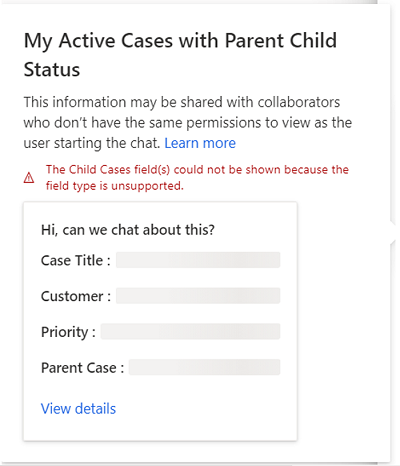
Επειδή τα πεδία δεδομένων είναι στατικά, τα δικαιώματα σε επίπεδο πεδίου δεν ελέγχονται για συνεργάτες. Επομένως, αν ο αντιπρόσωπος διαθέτει δικαιώματα επιπέδου πεδίου για την προβολή πεδίων δεδομένων, οι συνεργάτες μπορούν επίσης να δουν αυτά τα πεδία.
Εάν δεν επιλέξετε μια προβολή για τον Τύπο καρτέλας υπόθεσης, θα είναι διαθέσιμη για τους αντιπρόσωπους η προεπιλεγμένη έτοιμη προβολή Μήνυμα εισαγωγής υπόθεσης.
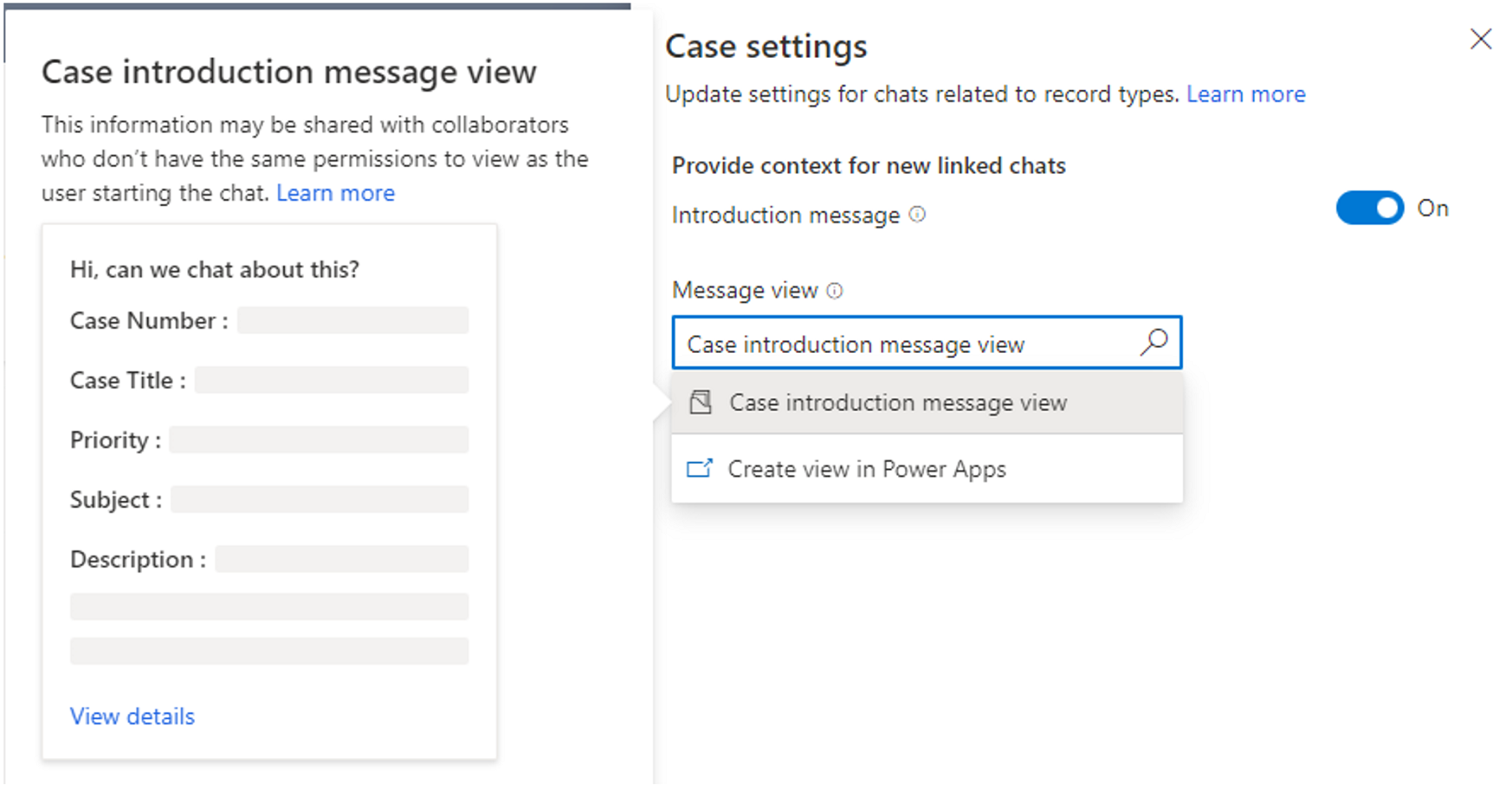
Για άλλους έτοιμους τυπικούς τύπους καρτελών, συμπεριλαμβανομένων των λογαριασμών, των επαφών, του άρθρου γνωσιακής βάσης και του μηνύματος ηλεκτρονικού ταχυδρομείου, η προεπιλεγμένη προβολή είναι η προβολή Γρήγορη εύρεση.
Ανάθεση δικαιωμάτων για κατάργηση σύνδεσης συνομιλιών για συγκεκριμένους ρόλους χρηστών και χρηστών
Οι αντιπρόσωποι μπορούν να δημιουργήσουν συνομιλίες Teams απευθείας από τις εφαρμογές Dynamics 365 και, στη συνέχεια, να τις συνδέσουν με καρτέλες. Μπορούν επίσης να συνδέσουν υπάρχουσες συνομιλίες με καρτέλες του Dynamics 365 από την ενσωματωμένη εμπειρία συνομιλίας Teams.
Σημείωμα
Η εμπειρία συνομιλίας με αναδρομική σύνδεση μπορεί να ρυθμιστεί μόνο σε εφαρμογές Dynamics 365.
Ως διαχειριστής, μπορείτε να ελέγξετε ποιος χρήστης ή ρόλος μπορεί να καταργήσει τη σύνδεση των συνομιλιών που συνδέονται. Αυτά τα δικαιώματα χρήστη σάς βοηθούν να έχετε την ευελιξία να προσαρμόσετε την ενσωματωμένη εμπειρία συνομιλίας Teams ώστε να ταιριάζουν με τις επιχειρηματικές σας διαδικασίες.
Μπορείτε να επιλέξετε μεταξύ των ακόλουθων επιλογών για την ανάθεση δικαιωμάτων σε αντιπρόσωπους:
- Ανάθεση δικαιωμάτων κατάργησης σύνδεσης συνομιλίας σε συγκεκριμένους χρήστες
- Ανάθεση δικαιωμάτων αποσύνδεσης συνομιλίας για ρόλους ασφαλείας
Ανάθεση δικαιωμάτων κατάργησης σύνδεσης συνομιλίας σε συγκεκριμένους χρήστες
Μπορείτε να αναθέσετε τη δυνατότητα κατάργησης σύνδεσης των συνομιλιών σε κατόχους καρτελών ή χρήστες που έχουν συνδέσει μια συνομιλία με μια καρτέλα. Για νέους οργανισμούς, από προεπιλογή, αυτές οι ρυθμίσεις είναι ενεργοποιημένες.
- Ο κάτοχος της καρτέλας μπορεί να αποσυνδέσει τις συνομιλίες: Όταν είναι ενεργοποιημένη αυτή η επιλογή, οι κάτοχοι καρτελών μπορούν να αποσυνδέσουν τυχόν συνομιλίες που συνδέονται με μια καρτέλα. Ως διαχειριστής, μπορείτε να αναθέσετε αυτό το δικαίωμα σε επίπεδο τύπου καρτέλας (για παράδειγμα, σε επίπεδο υπόθεσης, επαφής κ.ο.κ.).
- Η σύνδεση συνομιλίας μπορεί να αποσυνδέσει τη συνομιλία: Όταν είναι ενεργοποιημένη αυτή η επιλογή, οι χρήστες που έχουν συνδέσει μια συνομιλία στην καρτέλα του Dynamics 365 μπορούν να αποσυνδέουν τη συνδεδεμένη συνομιλία. Αυτό το δικαίωμα μπορεί επίσης να εκχωρηθεί σε επίπεδο καρτέλας.
Για να ενεργοποιήσετε ή να απενεργοποιήσετε δικαιώματα που αφορούν συγκεκριμένους χρήστες για την κατάργηση σύνδεσης συνομιλιών:
Στον χάρτη τοποθεσίας του Κέντρου διαχείρισης του Customer Service, επιλέξτε Εμπειρία παράγοντα, επιλέξτε Συνεργασία.
Στο στοιχείο Ενσωματωμένη συνομιλία χρησιμοποιώντας του Teams, επιλέξτε Διαχείριση.
Επιλέξτε τον τύπος καρτέλας (για παράδειγμα, Υπόθεση) και, στη συνέχεια, στο τμήμα παραθύρου ρυθμίσεων στο Αποσύνδεση συνομιλιών, ενεργοποιήστε ή απενεργοποιήσετε το Ο κάτοχος καρτέλας μπορεί να αποσυνδέσει συνομιλίες ή/και Η σύνδεση συνομιλιών μπορεί να αποσυνδέσει τη συνομιλία, ανάλογα με τις προτιμήσεις σας.
ΕπιλέξτεΑποθήκευση.
Ανάθεση δικαιωμάτων αποσύνδεσης συνομιλίας για ρόλους ασφαλείας
Όταν αναθέτετε δικαιώματα αποσύνδεσης συνομιλίας σε έναν ρόλο ασφαλείας, όλοι οι χρήστες με αυτόν το ρόλο μπορούν να αποσυνδέουν συνομιλίες που συνδέονται με οποιονδήποτε τύπο καρτέλας. Ορισμένοι τύποι ρόλων έχουν δικαιώματα κατάργησης σύνδεσης στις συνομιλίες από προεπιλογή.
Ο παρακάτω πίνακας περιλαμβάνει λεπτομέρειες για τις εφαρμογές και τους ρόλους ασφαλείας, όπου έχει ρυθμιστεί η δυνατότητα κατάργησης σύνδεσης συνομιλιών:
| App | Ρόλος ασφαλείας |
|---|---|
| Διαχείριση | Διαχειριστής συστήματος |
| Εφαρμογές Customer Service | Διευθυντής υπηρεσίας εξυπηρέτησης πελατών Αντιπρόσωπος υπηρεσίας εξυπηρέτησης πελατών |
| Πανκαναλικό για Customer Service | Διαχειριστής OC Επόπτης OC Εκπρόσωπος OC |
Για να επεξεργαστείτε δικαιώματα αποσύνδεσης συνομιλίας σε ρόλους ασφαλείας:
Στον χάρτη τοποθεσίας του Κέντρου διαχείρισης του Customer Service, επιλέξτε Εμπειρία παράγοντα, επιλέξτε Συνεργασία.
Στο στοιχείο Ενσωματωμένη συνομιλία χρησιμοποιώντας του Teams, επιλέξτε Διαχείριση.
Στη σελίδα Συνεργασία και συνομιλία στο Microsoft Teams, κάντε κύλιση προς τα κάτω, στην επιλογή Περισσότερες ρυθμίσεις.
Στο στοιχείο Ορίστε τα άτομα που μπορούν να αποσυνδέουν τις συνομιλίες, επιλέξτε Επεξεργασία στις ρυθμίσεις ρόλων ασφαλείας. Η εφαρμογή Κέντρο διαχείρισης Power Platform ανοίγει.
Στο Ρόλοι ασφαλείας, επιλέξτε τον ρόλο στον οποίο θέλετε να αναθέσετε τα δικαιώματα και, στη συνέχεια, επιλέξτε Επεξεργασία.
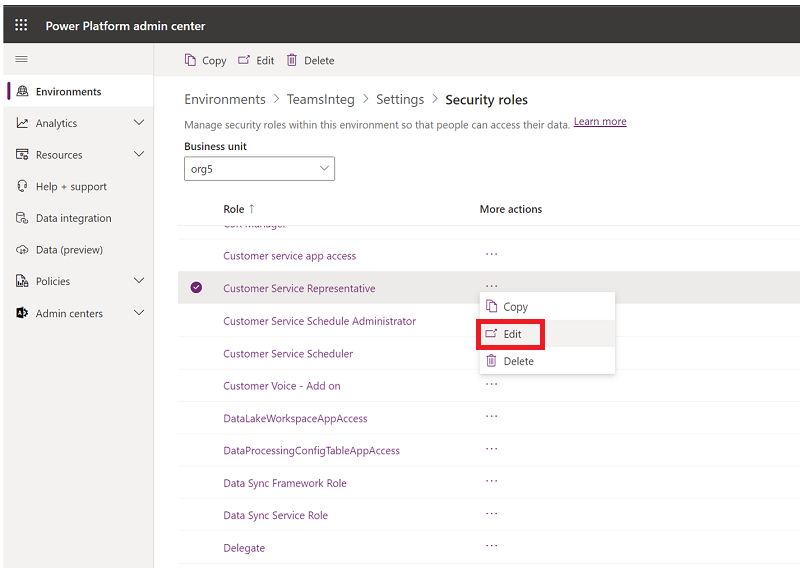
Για το συγκεκριμένο ρόλο ασφαλείας, μεταβείτε στη Διαχείριση επιχείρησης>Διάφορα προνόμια>Αποσύνδεση συνομιλίας Teams από την καρτέλα Dynamics 365.
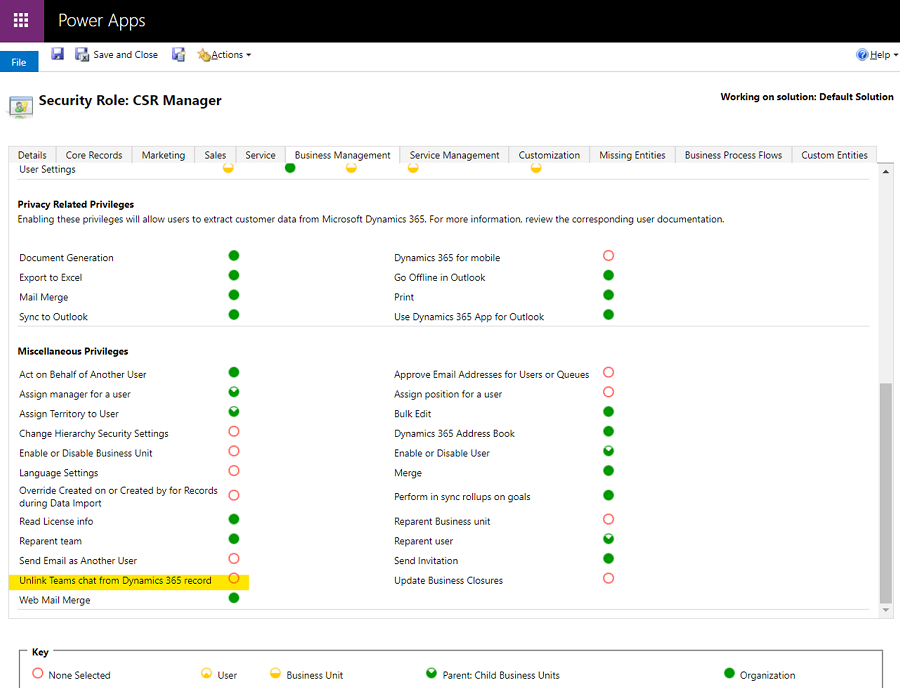
Τρόπος συνεργασίας των δικαιωμάτων χρήστη για κατάργηση σύνδεσης συνομιλιών
Ο παρακάτω πίνακας συνοψίζει εάν ένας χρήστης μπορεί να αποσυνδέσει μια συνδεδεμένη συνομιλίας με βάση τα δικαιώματα που του έχουν ανατεθεί. Μπορείτε να χρησιμοποιήσετε τον πίνακα ως οδηγό για τον τρόπο χρήσης αυτών των δικαιωμάτων συνομιλίας για να σας βοηθήσει να ρυθμίσετε τις παραμέτρους μιας ασφαλούς και αποτελεσματικής εμπειρίας συνεργασίας για την επιχείρηση και τους χρήστες σας.
| Σενάριο | Σενάριο | Σενάριο | Σενάριο | Σενάριο | Result |
|---|---|---|---|---|---|
| Η καρτέλα είναι στην κατοχή χρήστη/ομάδα και ο τρέχων χρήστης είναι κάτοχος | Ο τρέχων χρήστης ήταν ο πιο πρόσφατος χρήστης για αποσύνδεση συνομιλίας | Η εναλλαγή "Ο κάτοχος καρτέλας μπορεί να αποσυνδέσει συνομιλία" είναι ενεργή | Η εναλλαγή "Ο δημιουργός συνομιλίας μπορεί να αποσυνδέει συνομιλία" είναι ενεργή | Τα δικαιώματα καθολικής αποσύνδεσης συνομιλίας έχουν εκχωρηθεί στον χρήστη | Μπορεί ο χρήστης να αποσυνδέσει; |
| Y | Ν/Ο | N | N | N | N |
| Y | Ν/Ο | Y | Ν/Ο | Ν/Ο | Y |
| Ν/Ο | Y | N | N | N | N |
| Ν/Ο | Y | Ν/Ο | Y | Ν/Ο | Y |
| Ν/Ο | Ν/Ο | Ν/Ο | Ν/Ο | Y | Y |
| N | N | Y | N | N | N |
| N | Y | N | N | N | N |
| N | N | N | N | N | N |
Ρύθμιση των παραμέτρων της δυνατότητας συμμετοχής των χρηστών σε μηνύματα συνομιλίας
Ως διαχειριστής μπορείτε να ενεργοποιήστε χρήστες να προβάλουν και να συμμετέχουν εύκολα σε συνομιλίες που συνδέονται με καρτέλες στις οποίες έχουν δικαίωμα εγγραφής, ακόμα και εάν δεν αποτελούσαν αρχικά μέρος αυτών των συνομιλιών. Μπορείτε να ρυθμίσετε τη δυνατότητα των χρηστών να συμμετάσχουν σε συνδεδεμένες συνομιλίες σε επίπεδο τύπου καρτέλας. Αυτή η λειτουργικότητα μπορεί να σας βοηθήσει να προσαρμόσετε την εμπειρία χρήστη στις επιχειρηματικές σας διαδικασίες.
Σημείωμα
Η δυνατότητα συμμετοχής σε συνομιλία λειτουργεί μόνο για συνδεδεμένες συνομιλίες και είναι συνδεδεμένη από προεπιλογή για τον τύπο καρτέλας υπόθεσης.
Η δυνατότητα των χρηστών να συμμετάσχουν σε υπάρχουσες συνομιλίες που σχετίζονται με υποθέσεις είναι ιδιαίτερα χρήσιμη για τα παρακάτω σενάρια:
- Μεταφορές υποθέσεων: Εάν ένας αντιπρόσωπος συνδεθεί με μια υπόθεση που χειρίστηκε προηγουμένως κάποιος άλλος αντιπρόσωπος, μπορεί να συμμετάσχει σε υπάρχουσες συνδεδεμένες συνομιλίες για να κατανοήσει καλύτερα το περιβάλλον της υπόθεσης. Μπορούν να αναθεωρήσουν τα βήματα που έκανε η προηγούμενη αντιπρόσωπος και, στη συνέχεια, να συνεχίσουν να συνεργάζονται με τους σχετικούς συναδέλφους τους.
- Κλιμακώσεις υπόθεσης: Εάν μια υπόθεση απαιτεί προσοχή από κάποιον που διαθέτει συγκεκριμένες γνώσεις, ο ειδικός για το θέμα που την εξετάζει μπορεί να συμμετάσχει στις σχετικές συνομιλίες.
Για να ενεργοποιήσετε ή να απενεργοποιήσετε τη δυνατότητα συμμετοχής σε συνομιλία για έναν τύπο καρτέλας:
Στον χάρτη τοποθεσίας, στην Εμπειρία παράγοντα επιλέξτε Συνεργασία.
Στο στοιχείο Ενσωματωμένη συνομιλία χρησιμοποιώντας του Teams, επιλέξτε Διαχείριση.
Στη σελίδα Συνεργασία και συνομιλία στο Microsoft Teams, στη Σύνδεση συνομιλιών με τις καρτέλες του Dynamics 365, επιλέξτε τον συγκεκριμένο τύπο καρτέλας (για παράδειγμα, Υπόθεση) και, στη συνέχεια, στο τμήμα παραθύρου ρυθμίσεων, ενεργοποιήστε ή απενεργοποιήσετε την εναλλαγή Συμμετοχή σε συνομιλία.
Επιλέξτε Αποθήκευση.
Ενημέρωση των συμμετεχόντων στη συνομιλία κατά την ενημέρωση των πεδίων
Μπορείτε να μειώσετε τα γενικά έξοδα των εκπροσώπων σας ενημερώνοντας αυτόματα όλους τους συμμετέχοντες σε μια συνομιλία όταν ενημερώνεται ένα βασικό πεδίο σε μια συνδεδεμένη καρτέλα. Αυτή η λειτουργία εξοικονόμησης χρόνου βοηθά στην ενημέρωση όλων χωρίς χειροκίνητη προσπάθεια και επιτρέπει στους εκπροσώπους να επικεντρωθούν σε σημαντικά θέματα. Επίσης, βοηθά τους ειδικούς στη συνομιλία να γνωρίζουν σημαντικές ενημερώσεις.
Περιορισμοί για αυτόματες ενημερώσεις συμβάντων
Σε αυτήν την ενότητα περιγράφονται οι περιορισμοί της λειτουργικότητας του αυτόματου συμβάντος.
Περιορισμοί τύπου οντοτήτων και χαρακτηριστικών
Δεν είναι δυνατό να ρυθμιστούν οι ακόλουθες οντότητες για αυτόματες ενημερώσεις συμβάντων:
- Εικονικές οντότητες
- Οντότητες που δεν έχουν καθορισμένη την Ενημέρωση SDKMessageFilter
Οι παρακάτω τύποι χαρακτηριστικών δεν υποστηρίζονται για αυτόματες ενημερώσεις συμβάντων:
- Λίστα μελών
- Image
- Integer
- File
Περιορισμοί ενσωματωμένης εικόνας
Οι αυτόματες ενημερώσεις συμβάντων δεν μπορούν να αποδώσουν πλήρως ενσωματωμένες εικόνες σε πεδία εμπλουτισμένου κειμένου.
Ρύθμιση παραμέτρων ενημέρωσης της συνομιλίας κατά την αλλαγή ενός πεδίου
Στην εφαρμογή, επιλέξτε Συνεργασία, και έπειτα ορίστε την εναλλαγή σε Ενεργό για Ενεργοποίηση συνομιλιών Microsoft Teams εντός του Dynamics 365.
Δίπλα στο στοιχείο Ενσωμάτωση συνομιλίας χρησιμοποιώντας το Teams, επιλέξτε Διαχείριση.
Στη σελίδα συνεργασίας και συνομιλίας Microsoft Teams στη Σύνδεση συνομιλιών με εγγραφές Dynamics 365, επιλέξτε την οντότητα για την οποία θέλετε να ενεργοποιήστε τις αυτόματες ενημερώσεις συμβάντων ή δημιουργήστε ένα νέο εάν χρειάζεται. Το τμήμα παραθύρου ρυθμίσεων καρτέλας για αυτήν την οντότητα ανοίγει στη δεξιά πλευρά της σελίδας.
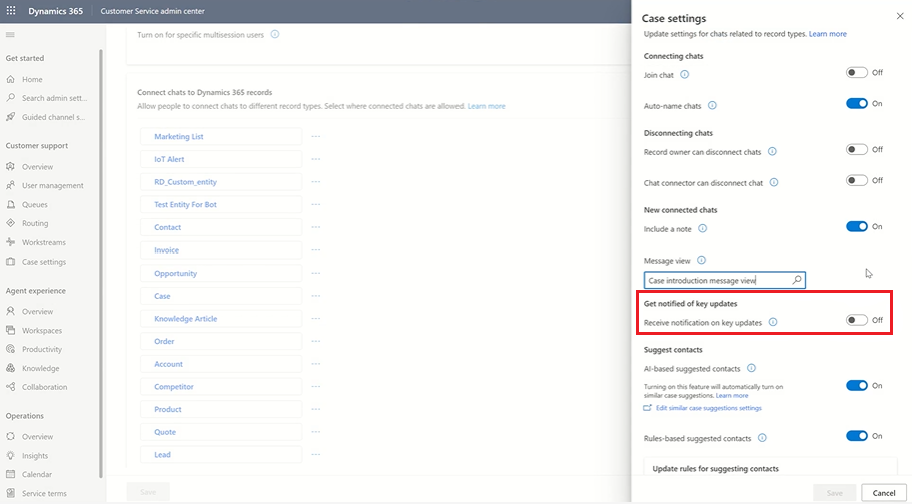
Ορίστε την εναλλαγή Λήψη ειδοποίησης σε βασικές ενημερώσεις σε Ενεργή.
Προβάλετε τη λίστα Προτεινόμενα χαρακτηριστικά τοποθετώντας τον δρομέα σας στο πεδίο κάτω από την εναλλαγή και, στη συνέχεια, επιλέξτε έως και πέντε χαρακτηριστικά για τα οποία θέλετε να στείλετε ειδοποιήσεις.
Σημείωμα
Για την οντότητα "Υπόθεση", έχουν προ-ρυθμιστεί οι ακόλουθες ρυθμίσεις:
- Προτεραιότητα
- Κατάσταση
- Αιτιολογία κατάστασης
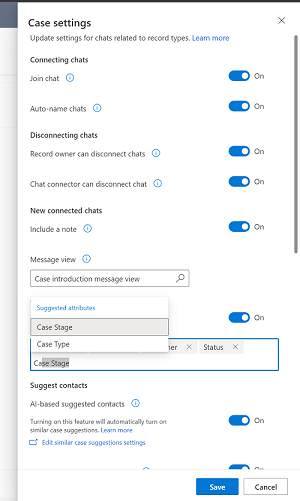
Αποθηκεύστε τις αλλαγές σας. Τώρα, αποστέλλονται αυτόματες ειδοποιήσεις κάθε φορά που ενημερώνονται τα χαρακτηριστικά που ορίσατε για τις οντότητες.
Ρύθμιση παραμέτρων της δυνατότητας των εκπροσώπων να προβάλλουν συνομιλίες του Teams στη λωρίδα χρόνου μιας συνδεδεμένης καρτέλας (έκδοση προεπισκόπησης)
Μπορείτε να ρυθμίσετε τις παραμέτρους της δυνατότητας συγχρονισμού δεδομένων από το Teams στο Dataverse ώστε οι αντιπρόσωποι να μπορούν να ελέγχουν τις καταχωρήσεις συνομιλίας στη λωρίδα χρόνου όταν ξεκινούν μια συνδεδεμένη συνομιλία ή συνδέουν μια υπάρχουσα συνομιλία σε μια καρτέλα. Η συνομιλία εμφανίζεται ως νέα δραστηριότητα στη λωρίδα χρόνου. Εμφανίζει λεπτομέρειες σχετικά με το ποιος συνέδεσε τη συνομιλία και πότε συνδέθηκε, καθώς και το τελευταίο άτομο που έστειλε ένα μήνυμα στη συνομιλία και την ώρα που το έστειλε.
Επιπλέον, εάν αλλάξει το αντιπρόσωπος που έχει εκχωρηθεί στην καρτέλα, ο νέος αντιπρόσωπος (ο οποίος ενδέχεται να μην συμμετείχε στην αρχική συνομιλία), μπορεί να εξετάσει τη συνομιλία στη λωρίδα χρόνου. Εάν η ρύθμιση Συμμετοχή σε συνομιλία είναι ενεργοποιημένη, το νέο αντιπρόσωπος μπορεί να συμμετάσχει απευθείας στη συνομιλία (και να προστεθεί ως συμμετέχων στη συνομιλία) για να ελέγξει την πλήρη ανταλλαγή συνομιλίας.
Προαπαιτούμενα
- Μόνο οι καθολικοί διαχειριστές μπορούν να ρυθμίσουν τις παραμέτρους των δεδομένων συνομιλίας Teams ώστε να συγχρονιστούν με καρτέλες του Dynamics 365.
- Για χρήστες πολλαπλών περιόδων λειτουργίας, θα πρέπει να ενεργοποιήσετε την ενοποίηση Teams στο τμήμα παραθύρου παραγωγικότητας για το προφίλ εφαρμογής που έχει ανατεθεί στον συνδεδεμένο χρήστη προκειμένου να μπορούν να επιλέξουν Άνοιγμα συνομιλίας chat στη λωρίδα χρόνου.
Επιτρέψτε στους εκπροσώπους να προβάλλουν συνομιλίες του Teams στη λωρίδα χρόνου μιας συνδεδεμένης καρτέλας:
Στον χάρτη τοποθεσίας, στην Εμπειρία παράγοντα επιλέξτε Συνεργασία.
Στο στοιχείο Ενσωματωμένη συνομιλία χρησιμοποιώντας του Teams, επιλέξτε Διαχείριση.
Ορίστε την εναλλαγή σε Ναι για Ενεργοποίηση συνομιλιών Microsoft Teams μέσα στο Dynamics 365.
Ορίστε την εναλλαγή σε Ναι για Συγχρονισμό συνομιλιών Teams με καρτέλες (έκδοση προεπισκόπησης).
Σχετικές πληροφορίες
Χρήση συνομιλίας Teams
Συνήθεις ερωτήσεις για τη συνομιλία Teams
Εγκατάσταση και ρύθμιση παραμέτρων ενοποίησης του Microsoft Teams
Συνήθεις ερωτήσεις για την ενοποίηση Microsoft Teams
Ρυθμίστε τις παραμέτρους των προτάσεων AI για επαφές στο Microsoft Teams
Συνεργαστείτε με παράγοντας που προτείνονται από την AI στο Microsoft Teams